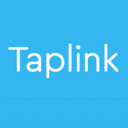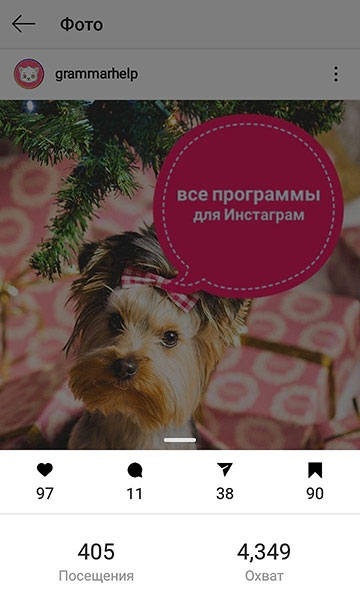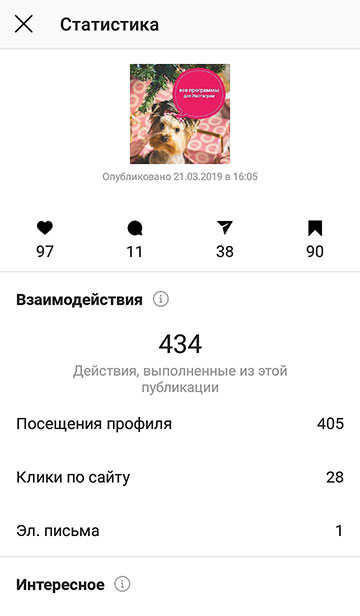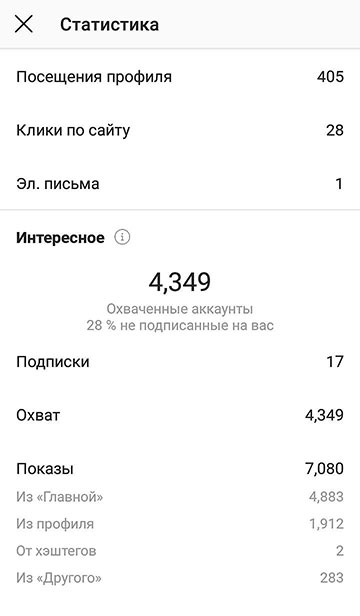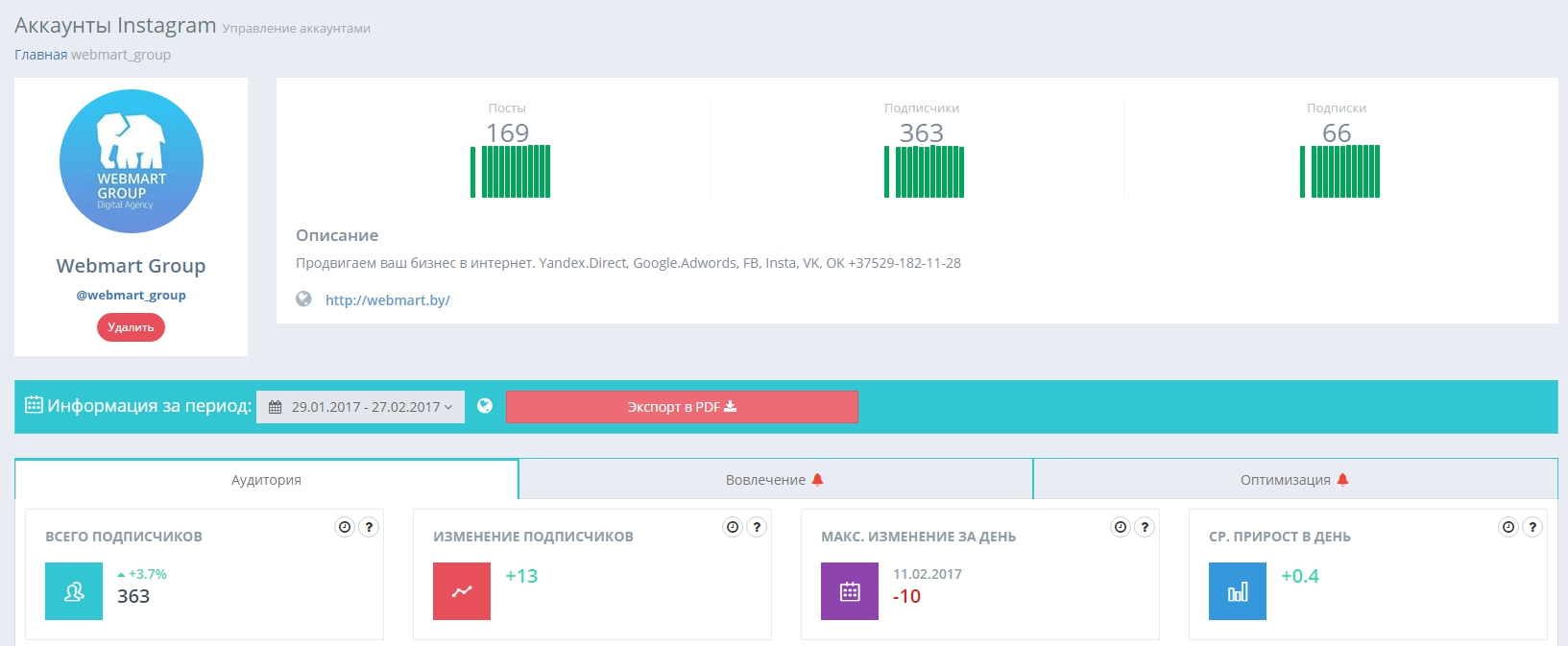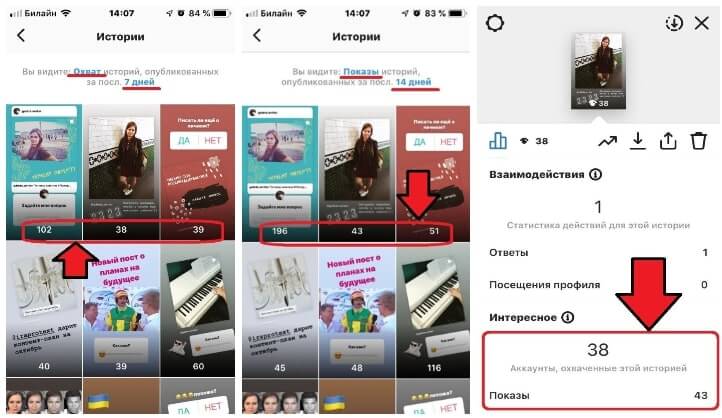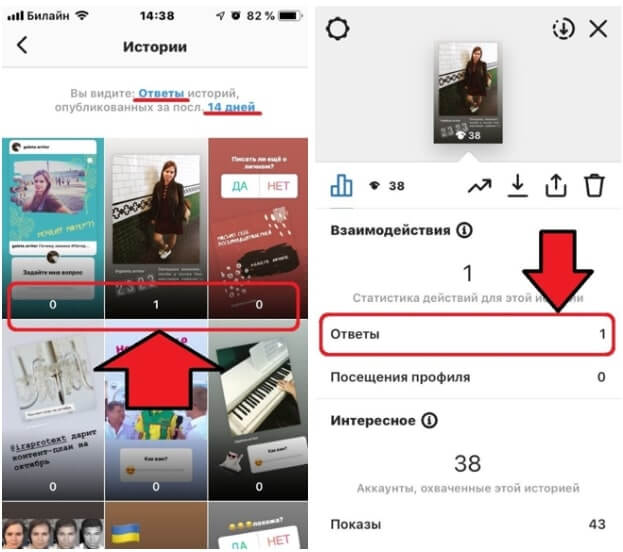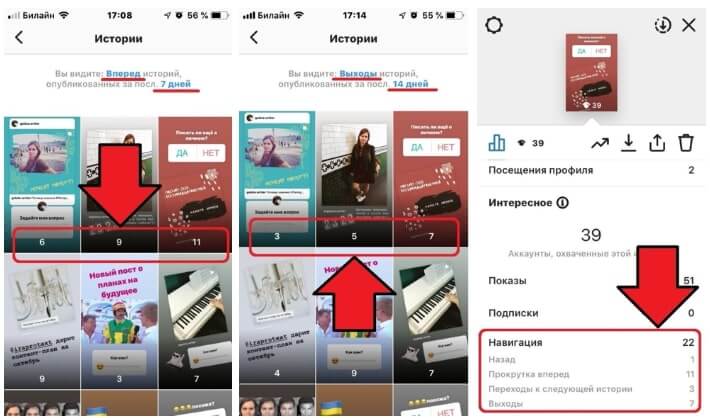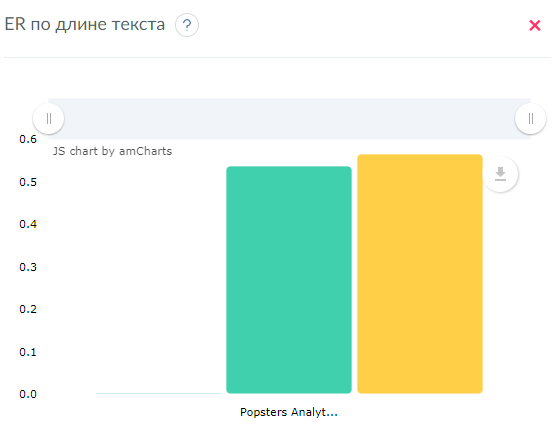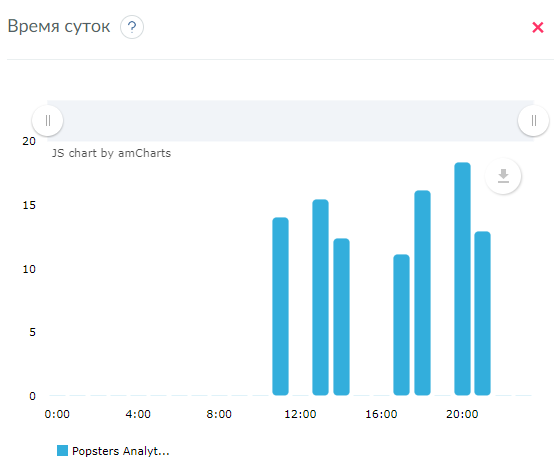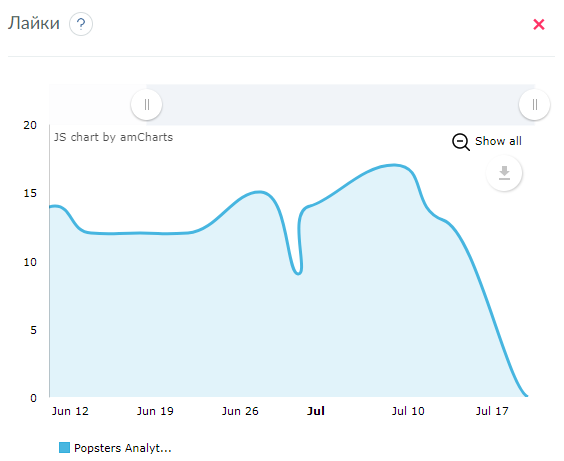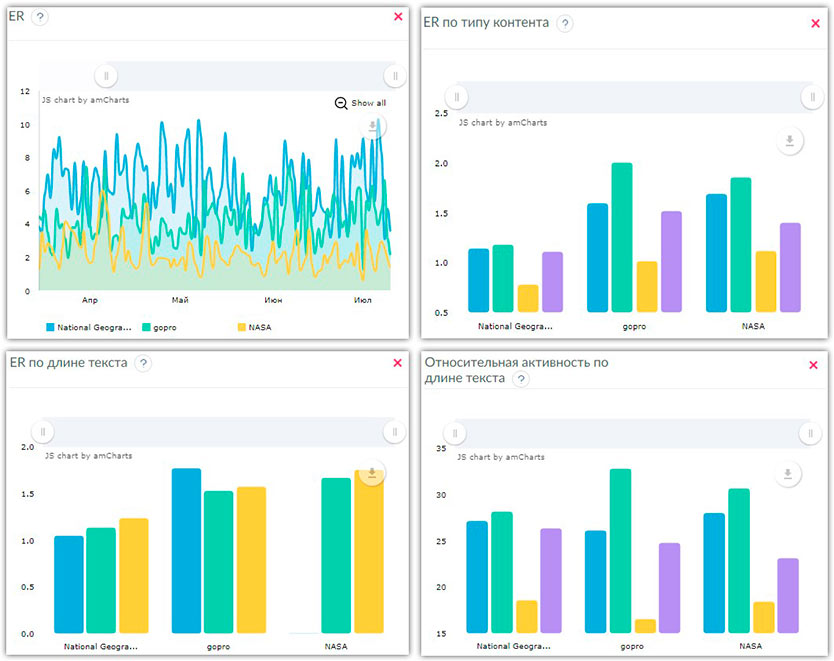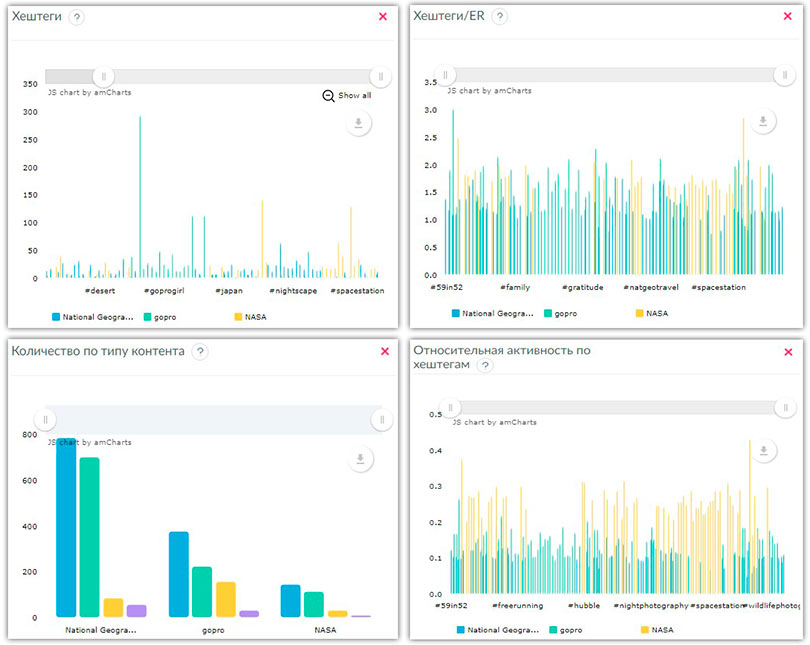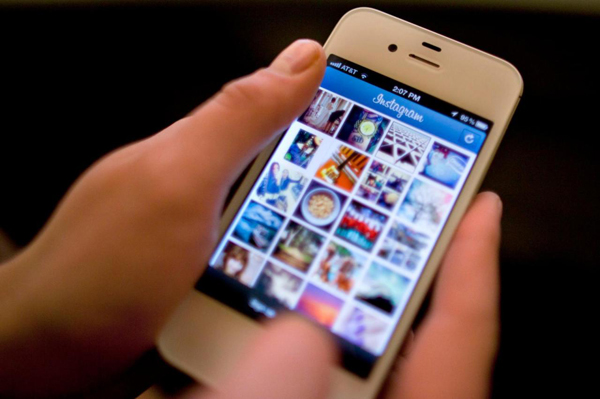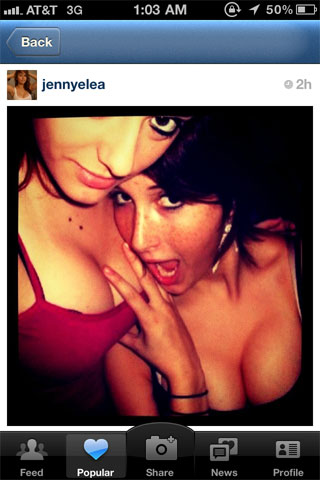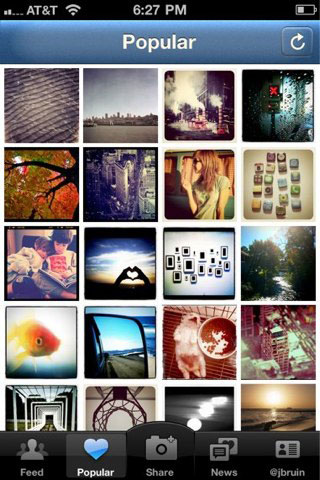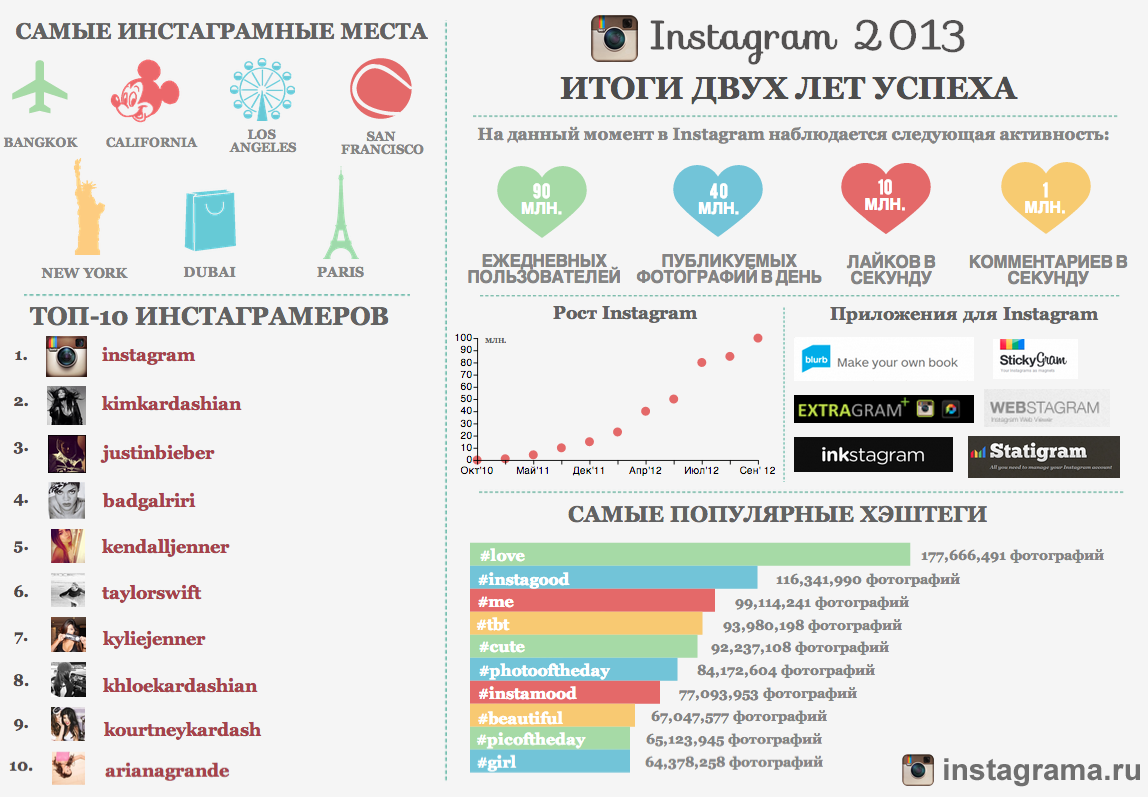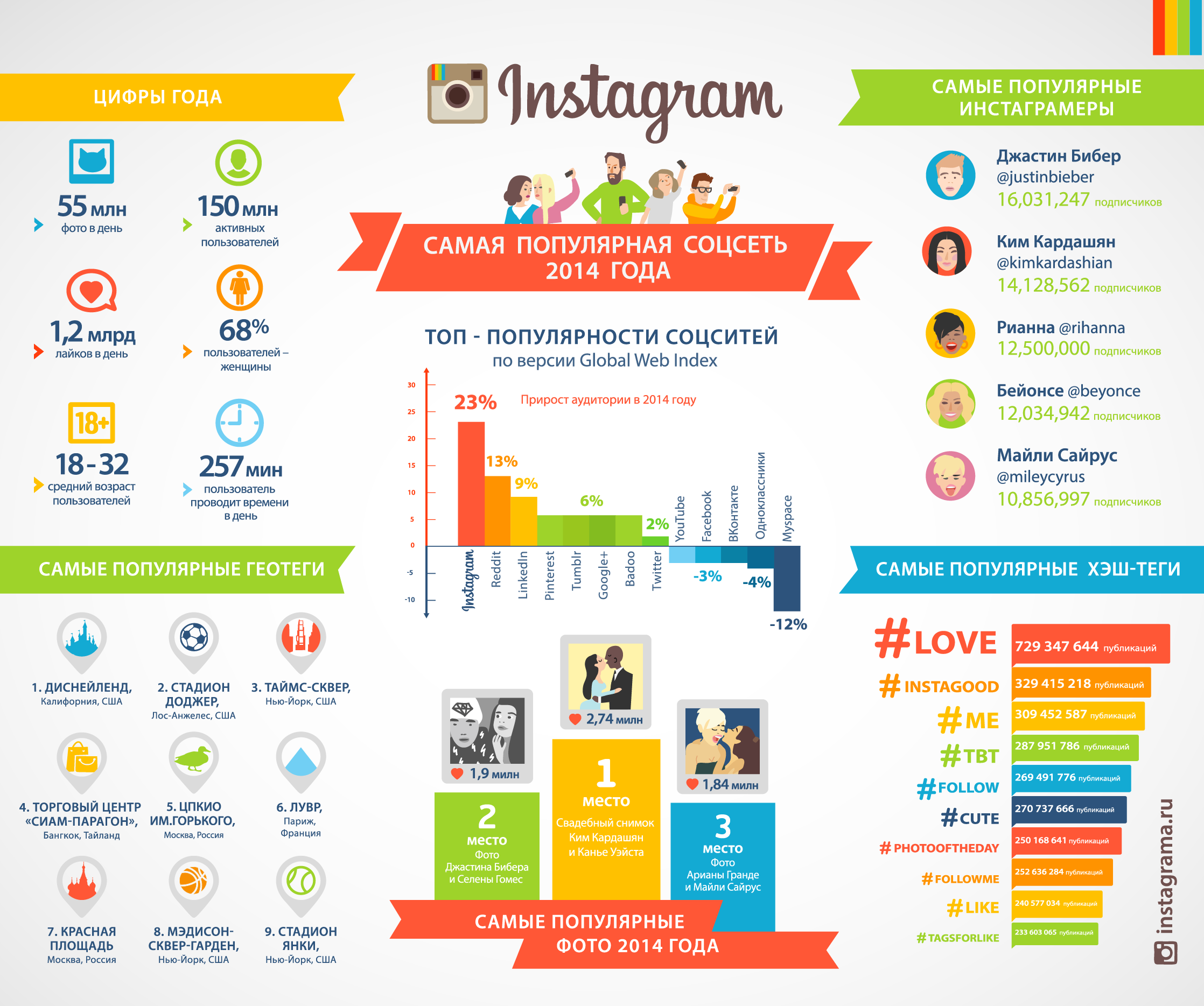Что значит переход вперед в статистике сторис
Что такое «навигация» в инстаграм–историях: значение действий и расшифровка параметров
В Инстаграм в статистике сторис есть интересные и очень полезный раздел «навигация», который показывает, как с контентом взаимодействует аудитория. Зная, что означает каждый параметр можно сделать выводы и принять меры по дальнейшему ведению и продвижению аккаунта.
В этой статье расскажем, что такое навигация в сторис, как расшифровывать показатели и что означают строки данных: «Назад», «Прокрутка вперед» и «Выходы». А так же затронем другие метрики из статистики.
Просмотр раздела статистики в сторис Инстаграм, приблизительно одинаков для приложений на всех устройствах т.е. IPhone и Android. Различия в интерфейсе и расположении элементов могут быть незначительными.
Что такое навигация в сторис?
Для полного понимания темы данной статьи и усвоения материала, сначала нужно разобраться с терминологией, которая применяется в Инстаграм. Понимая, что значит тот или иной термин, прочитать статистику и сделать аналитику будет намного проще.
Термин «навигация» может быть применён при просмотре истории, то есть это набор жестов и касаний, а «навигация в статистике сторис» это раздел с показателями по взаимодействиям пользователей с конкретной единицей контента.
Навигация при просмотре историй
Чтобы понимать, что показывает статистика сторис, нужно самому уметь возвращать просмотренную историю назад, ставить на паузу или перелистывать сразу все сторис пользователя целиком. Только тогда показатели в статистике будут понятны при чтении.
Доступные действия при просмотре историй
Запомните эти пять жестов для просмотра чужих историй, также эти знания пригодятся для понимания статистики собственных историй.
Что означает «Навигация» в статистике историй
Навигация в статистике сторис – это раздел, где можно увидеть, как пользователи просматривают ваши истории.
Если вы запомнили и знаете все жесты и движения при просмотре сторис, значит понять раздел «навигация» в статистике будет тоже просто.
В статистике вы увидите: сколько раз возвращали историю назад для повторного просмотра, количество переключений ваших сторис на сторис следующего пользователя и выходы из режима просмотра историй.
Далее мы более подробно рассмотрим все показатели из статистики Инстаграм и дадим по ним расшифровку.
Где находятся данные по навигации
Посмотреть статистику историй можно двумя разными способами: через просмотр сторис и в разделе «статистика» в главном меню профиля.
Для изучения данных по навигации через просмотр сторис нужно:
Этот раздел показывает статистику действий по каждой истории, у которой еще не закончился срок публикации (до 24 часов).
Сервисы для быстрого набора подписчиков
Likeinsta – сервис позволяет быстро накрутить живых подписчиков за небольшую плату.
Zengram – автоматическое продвижение с твоим минимальным участием. Только живые подписчики, автоматическая раскрутка.
Gramtomato – новейшая технология продвижения Инстаграм без бана и блокировки. Проверено тысячами предпринимателей и блогеров
Листайте влево и вправо, если историй несколько, для просмотра данных по навигации для каждой части сторис.
Для тех историй, у которых срок публикации уже истёк, но ещё не прошло 30 дней, статистику нужно смотреть в разделе главного меню.
На странице со статистикой можно настроить за какой период показывать данные и какие показатели действий отобразить.
Расшифровка данных из статистики по историям
Чтобы грамотно проанализировать статистику и сделать правильные выводы, нужно уметь расшифровывать данные и знать, что может означать каждый параметр. Только после этого начинать изучать действия пользователей по представленным значениям.
После того как вы перешили в статистику истории в самой сторис т.е. кликнули по количеству просмотревших, вам станет доступны для чтения показатели.
Взаимодействия
Этот раздел покажет, сколько людей перешли на страницу профиля для изучения информации или подписки, а так же количество ответов – быстрые реакции на сторис
Метрика будет полезна с случае если в истории есть призыв почитать информацию в описании профиля, перейти по ссылке, а так же если нужно получить ответ на историю.
Источники и взаимодействия
Это раздел поможет понять сколько людей увидели историю. Откуда они приходят, как взаимодействуют с контентом и профилем.
Метрика будет полезна в случает размещения рекламы в сторис.
Показы
Показы в Инстаграм – этот показатель обозначает количество людей посмотревших ваши фото и видео, в отличии от охвата, показом может считаться и повторный просмотр истории одним пользователем, в том числе и ваш собственный.
Подписки
Количество людей ставшими подписчиками после просмотра опубликованной истории. Метрика актуальна, когда сторис размещается с целью привлечения подписчиков и тестирования призыва к действию. Например: проведения конкурса с розыгрышем ценных призов.
Навигация
В этом разделе показаны все действия пользователей при просмотре ваших историй.
Назад – покажет сколько раз при просмотре истории было выполнен возврат сторис от текущей к предыдущей.
Толковать данный показатель можно по разному, либо пользователь захотел посмотреть историю еще раз или не успел поставить на паузу и прочитать текст, либо ему действительно понадобилось повторить просмотр сторис, которая шла перед текущей.
Прокрутка вперёд – даёт понимание просмотрена ли была сторис до конца или же пользователю стало не интересно и он пролистал её, чтобы перейти к следующему сюжету истории.
Анализ данного показателя так же зависит от цели опубликованного видео или фото. Так, например при размещении сторис по типу «Найди отличия», «ДО–ПОСЛЕ», «А или Б» подписчик может листать истории вперёд и назад до тех пор, пока не разгадает весь смысл.
Переходы к следующей истории – показатель того что пользователь перешел от просмотра вашего контента к сторис другого пользователя следующего за вами.
Выходы – показывает сколько раз пользователи заканчивали сеанс просмотра историй на вашем фото или видео. Аналитика этих цифр также зависит от целей публикуемого контента.
Расширенные статистические данные сторис
Изучать статистику историй, которые были опубликованы за последние 30 дней, нужно в разделе общей статистике аккаунта. Как найти и открыть этот раздел написано выше, поэтому повторять не будем, а сразу перейдем к расшифровке данных.
В расширенной статистике так же присутствуют метрики по навигации в сторис, которые были уже упомянуты, опишем только те, которые ещё не затрагивали.
Для перехода от одной метрики к другой нужно открывать выпадающий список и выбирать его касанием.
Охваты – первое и самое популярное значение «охваты», обозначает сколько людей посмотрели вашу сторис. Охватом считается просмотр истории уникальным пользователем, даже если человек посмотрел сторис 10 раз, охватом будет считаться 1 (единица).
Т.е. если в истории есть призыв к действию «Позвонить» или «Приходите к нам в магазин», то в статистике вы можете оценить, насколько эффективно отработала данная история. Настраиваются кнопки связи по пути: Редактирование профиля–Способы связи.
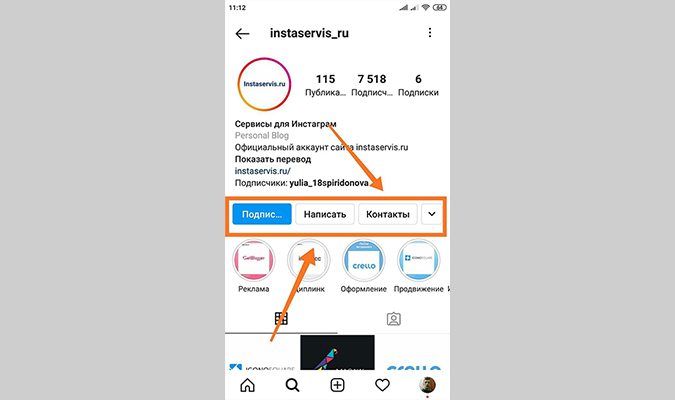
Клики по ссылке – если в историю была добавлена ссылка, то данный параметр покажет количество переходов по ней. Функция доступна для аккаунтов с количеством подписчиков от 10000.
Ответы – показатель вовлеченности целевой аудитории. По этой метрике можно оценить её степень. Ответы и реакции на сторис приходят в директ.
Репосты – метрика покажет, насколько часто люди делятся контентом с друзьями, отправляя историю личным сообщением в директ. Показатель этого действия полезен при оценке полезности контента.
Нажатие на адрес сайта – если в профиле указана ссылка на сайт, то метрика покажет, сколько людей перешли по ней.
Взаимодействия с историей – общий показатель вовлеченности пользователей в ваш контент. Сюда входят все вышеописанные метрики: ответы, репосты, навигация и другие. Чем выше этот показатель тем интереснее ваши сторис людям.
Если у вас есть только страница в Инстаграм, но нет своего сайта, создать его можно при помощи специального сервиса – мультиссылка. На таком сайте можно разместить более подробную информацию о себе и своих услугах.
Один из лучших сервисов для создания минисайта для своего Инстаграм Taplink. Удобный и понятный интерфейс позволяет за пару часов создать привлекательный сайт с контактами и описание вашей деятельности.
Сервисы сбора статистики Инстаграм
Сбор статистики и аналитика Инстаграм играет ключевую роль при развитии аккаунта и построении бизнеса в социальной сети.
Поэтому для более глубокого анализа и принятия правильных решений, стандартной статистики в приложении Инстаграм недостаточно, тем более что данные для анализа доступны только за 30 последних дней.
Решением в данной ситуации является подключение и использование автоматизированных онлайн сервисов, которые собирают, агригируют и предоставляют статистические данные по сторис в удобном виде и за весь период использования сервиса.
Подробнее о каждом сервисе можно узнать в подборке сервисов для аналитики Инстаграм.
Почему недоступна статистика в Инстаграм
Иногда встречаются случаи, когда статистика по сторис не доступна или отображается некорректно. За время нашей работы были выявлены основные причины.
Если в аккаунте нет охватов, возможно профиль ни кто не просматривает и вы ошиблись со стратегией продвижения. Устраните все причины описанные выше и если это не помогло напишите в службу поддержки.
Что значит прокрутка вперед в статистике Инстаграм?
Как сделать статистику в Инстаграм аккаунте
Статистика фото и всего аккаунта у вас появится после перехода на бизнес-профиль или аккаунт автора. Сделать это можно бесплатно. Раньше обязательно нужно было привязать страницу Фейсбук. Но сейчас этого можно и не делать.
Но чтобы запускать рекламу прямо в приложении, Фейсбук все же придется привязать. Для того нужно помнить свои e-mail и пароль от аккаунта на Фейсбук, а также создать публичную страницу для бизнес-аккаунта.
Как посмотреть статистику публикаций в Инстаграм
Чтобы узнать статистику просмотров (и не только) каждой публикации — фото или видео в Инстаграм, нужно открыть нужный пост и нажать «посмотреть статистику».
Верхняя строчка статистики — количество лайков, комментариев (👉 Комментарии в Инстаграм: как разговорить подписчиков) и сохранений.
Сохранения — сколько раз нажали кнопку «сохранить».
Вторая строка
Посещения — сколько раз перешли в аккаунт с этого фото.
Если по этой статистике в Инстаграм провести пальцем вверх, то можно узнать ещё больше интересного о статистике поста.
Посещения профиля — сколько перешли к вам в аккаунт, увидев этот пост
Интересное — все просмотревшие вас аккаунты и какой процент не был на вас подписан. Чем больше, тем больше вероятности, что пост стал «вирусным» (его пересылают друзьям, он появился в рекомендованном). Также большой процент бывает, если вы продвигали пост.
Листаете статистику ещё ниже.
Показы — сколько всего раз посмотрели ваш пост. Один человек может несколько раз просмотреть, поэтому показы всегда больше, чем охват.
Из главной — сколько человек увидело пост в ленте
Из «Интересного» — просмотры из вкладки рекоменндованного, с лупой.
Из профиля — сколько человек увидели пост, зайдя в ваш аккаунт
От хэштегов — сколько пришли по хэштегам
Из «другого» — все остальные источники
Как использовать статистику Инстаграм аккаунта?
Не делайте выводов после первой недели, как подключите бесплатную статистику в Инстаграм. Проверяйте, как она будет меняться в течение хотя бы месяца. Сравните будни, выходные и праздники, хорошая/плохая погода на улице.
Что означает навигация в статистике сторис Инстаграм
Показы в истории Instagram – это информация о том, кто именно просматривал опубликованный контент. Статистика дает возможность оценить популярность аккаунта, количество реальных подписчиков и многое другое.
Чтобы в полной мере осознавать, что означает статистика истории Инстаграм надо подробно разобрать каждый пункт:
Метрика позволяет посмотреть, сколько пользователей вернулось к предыдущей истории. Высокое значение параметра говорит о том, что предшествующий пост был для подписчиков более интересен, чем последующие.
Если объединить все вышеперечисленные метрики воедино, то и получится ответ на вопрос что такое навигация в Инстаграм сторис – это статистические данные, позволяющие оценить и в перспективе повысить популярность аккаунта.
Как провести анализ аккаунта?
Почти все основные сводки предоставляет фирменное приложение от Инстаграма. Называется оно Insights. Чтобы получить доступ к фундаментальному анализу активности и эффективности, профиль из обычного статуса нужно перевести в бизнес.
Обратите внимание! Insights работает только на мобильных платформах, и для работы с ним потребуется смартфон или планшет.
Где и как смотреть статистику?
Прежде всего, есть вариант просмотра статистики через Фейсбук. Но сейчас – не о нем.
Найти результаты аналитики можно, нажав на Кнопку “Статистика” на главной страницы профиля.
Давайте рассмотрим основные разделы инструмента Insights:
Анализ аккаунта Инстаграм бесплатно
Пользование расширением Insights абсолютно бесплатное, но некоторые находят его функционал скудным и неудобным. Поэтому Вашему вниманию представляется еще несколько бесплатных программ для аналитики Instagram:
Это, конечно далеко не все программы, вот здесь – еще несколько приложений для сбора статистики.
Анализ аккаунта Инстаграм на ботов
Примеры анализа аккаунта
Анализ аккаунта может нести разный характер. Давайте рассмотрим два примера:
Как посмотреть статистику Instagram Stories
Для того чтобы просмотреть статистику всех сторис:
Вы сможете ознакомиться со следующими критериями оценки контента:
Интервал времени для отслеживания показателя можно выбрать:
Как проанализировать эффективность сторис
Вовлечённость подписчиков в просмотр вашего сторис-контента оценивается по показателям из статистики историй. Как найти эти данные в Instagram мы с вами уже разобрались. Осталось понять, как сделать по ним правильные выводы.
Охват и показы сторис
Показы — сколько всего просматривали публикацию. Считает и многочисленные просмотры одним пользователем. По мнению большинства SMM-специалистов, не самый полезный показатель.
Как просмотреть охват и показы для всех историй за период и для конкретной сторис:
Ответы
Как просмотреть ответы для всех историй за период и для конкретной сторис:
Навигация
Назад — показывает количество повторных просмотров. Хороший знак. Отмечайте этот контент как удачный.
Переходы к следующей истории — фиксирует пользователей, которые «прокрутили» сторис, чтобы перейти к публикациям следующего профиля. Говорит о том, что история оказалась неинтересной.
Выходы — демонстрирует зрителей, закрывших сторис. Тоже указывает, что публикация не выполнила свою функцию, не заинтересовала.
Как просмотреть навигацию для всех сторис за период и для конкретной публикации:
Заключение
Как посмотреть статистику в Instagram
Есть два удобных способа увидеть статистику аккаунта:
Увидеть статистику аккаунта Instagram можно внутри самой социальной сети. Функция доступна для пользователей, которые подключили бизнес-аккаунт. Сделать это может каждый.
Статистика аккаунта будет доступна для публикаций, сделанных после подключения бизнес-аккаунта. Если вы выключите бизнес-аккаунт, а потом снова включите, все данные пропадут.
Что умеет Popsters для анализа статистики в Instagram
Сервис анализирует любой аккаунт. Вы можете загрузить аккаунт своей компании или аккаунт конкурента.
Popsters определяет самые удачные посты за указанный период: по количеству лайков, комментариев, ER.
Какую статистику об Instagram аккаунте собирает Popsters?
Данные можно анализировать прямо на странице сервиса или выгрузить в Excel, PDF или PPTX.
Также можно выгрузить все посты за рассматриваемый период.
Статистика Instagram аккаунтов в графиках и метриках
Рассмотрим подробнее, как выглядят графики, и что означают эти данные. Чтобы увидеть графики о вашем аккаунте, выберите нужные данные в левом столбце «Статистика».
График «Слова»
Показывает количество постов, содержащих в тексте определенное слово.
График «Время суток»
Отражает успешность публикации, сделанной в определенное время по отношению к постам, сделанным за весь рассматриваемый период, в %.
График «Лайки»
Показывает количество лайков, полученное аккаунтом в определенные дни рассматриваемого периода.
Er и тип контента

Хештеги, Er и активность
А также еще полезные метрики для расширенного анализа аккаунтов в Instagram.
Выводы: как анализировать статистику в Instagram
Полезные статьи на близкую тему:
Навигация в Статистике Инстаграм
По истечению 24-х часов все данные по Историям будут удалены. Посмотреть информацию невозможно, даже если она была сохранена в Архив. То есть, определить наиболее интересные записи можно лишь спустя пару часов или первых действий от пользователей.
Другие разделы в «Навигации»:
Как использовать «Навигацию» в Инстаграме:
Навигация в Сторис Инстаграма поможет владельцам определить наиболее популярные записи. Зрителям – пролистать неинтересные публикации.
Как посмотреть охват в Инстаграм?
От чего зависит охват в Инстаграм?
Но есть еще тьма тьмущая гипотез от различных гуру Инстаграм:
И еще очень много различных гипотез, не имеющих никаких практических доказательств. Поэтому советуем не верить пустым словам, а формировать свои гипотезы и отрабатывать их на практике.
У нас есть отдельная статья «Как работает Инстаграм» о работе алгоритмической ленте с советами, как играть по ее правилам, чтобы охваты росли.
Развитие проекта Instagram
Разработка Инстаграм началась в Сан Франциско, когда Кевин Систром и Майкл Кригер решили, что их новый проект, носивший тогда название Burbn должен быть связан с мобильной фотографией.
В марте 2010 года Систром привлек первый раунд инвестиций в размере 500 тысяч долларов США от фонда Baseline Ventures.
В феврале 2011 управляющим удалось привлечь для развития Инстаграм 7 миллионов долларов от группы инвесторов, в число которых входили Бенчмарк Кэпитал и другие. Эта сделка обусловила тот факт, что на этом этапе компанию оценивали в 25 миллионов долларов.
В апреле 2012 года появилась версия Инстаграм для телефонов на базе Андроид. И тогда же было привлечено еще 50 миллионов долларов на развитие компании, которую теперь оценивали уже в полмиллиона долларов.
В январе 2013 Инстаграм стал запрашивать удостоверение личности для регистрации пользователя. Такая мера связана с появлением большого количества нарушений условий использования сервиса со стороны растущей огромными темпами аудитории.
По информации на январь 2013 года, официального приложения для устройств BlackBerry OS7 не планируется. Но ходят слухи о том, что для устройств на BlackBerry OS 10 официальный клиент Instagram уже появится.
В ноябре 2013 в Инстаграм появилась реклама. На тот момент она показывалась только пользователям из США. В сентябре 2014 к ним добавились пользователи из Великобритании.
Для тех, кто еще не представляет себе, что же такое Инстаграм — вот отличное видео от гуру из Mobile-Review с обзором этого приложения. На нем вы сможете увидеть, что умеет софтина и почему она стала так популярна.
Популярность Инстаграм
В июле 2011 года было достигнуто число в 100 миллионов загруженных в сервис Instagram фотографий, а к августу таких фотографий стало уже 150 миллионов.
Количество закачек версии приложения Instagram для Android в первые же 12 часов составило более одного миллиона.
Инстаграм позиционирует себя как исключительно доброе сообщество и поддерживает данный имидж всеми силами. В частности, запрещено выкладывать фото, которые пропагандируют нанесение себе какого-либо вреда.
Инстаграм полностью оставляет за пользователем авторские права на весь контент, такой как тексты, картинки и прочее, который тот добавляет в сеть.
А вот и свежая инфографика с итогами 2014 года, который стал для Инстаграм годом покорения новых, невиданных доселе, высот.
Проверка
Теперь рассмотрим как проверять статистику, и что означает каждое определенное действие.
Статистика сторис в Инстаграм: навигация, прокрутка вперёд, показы
Анализ статистики аккаунта в Инстаграм предоставляет возможность понять, как продвигается и развивается аккаунт, нравится ли аудитории, что публикуется в Вашем аккаунте.
Продвижение в Инстаграм
Для успешного и качественного продвижения требуется интересный контент. Чтобы ваша аудитория не уменьшалась, следует оценивать и учитывать, какие из постов, сторис пользовались успехом. Для этого нужно смотреть статистику. Данная функция доступна, если включён бизнес-аккаунт.
Чтобы развивался Ваш аккаунт, следует подбирать качественные фото и видео, в постах ставить хештеги, именно они помогут увеличить просмотры, лайки, комментарии, привлечь новых пользователей, а если им понравится ваш контент, то и увеличится число подписчиков. В Инстаграм возможно размещать контент в ленте, истории (сторис) и видеоконтенте. Новым пользователям стоит начать создавать контент везде и смотреть, что лучше пользуется успехом: лента, сторис, видеоконтент.
Как посмотреть статистику Историй
Откройте аккаунт, перейдите в меню, выберите «Статистика». После перейдите в «Контент», опуститесь вниз, далее появится пункт «Истории», выберите «Все». После Вы увидите такие критерии оценки: охват, показы, навигация, ответы. Для Вас будет доступен интервал времени для просмотров показателей: двадцать четыре часа, семь и четырнадцать дней.
Оценка эффективности историй
Откройте сторис, проведите вверх по ней, затем Вы увидите показатели (количество просмотров, реакций и ответов) по данной истории.
Вовлеченность – показывает, насколько Ваш материал интересен аудитории: реакции, лайки, репост, сохранения, сообщения, комментарии. Привлекайте новую аудиторию интересным контентом. Показатель вовлеченности нужен ради того, чтобы оценить процент активных подписчиков.
Охват — количество людей, просмотревших сторис. Обратите внимание на количество охвата пользователей и какая их реакция на публикацию. Если показатели заметно снизились, пора готовить мероприятия по повышению вовлечённости.
Что влияет на охват
Время для публикации. Публиковать контент лучше всего в удачное время, впоследствии будет больше охвата. Чтобы контент был замечен вашей аудиторией в ленте, не публикуйте в ровное время (8.00, 17.00), больше просмотров, лайков наберет публикация, которая публиковалась в нестандартное время (18.27 или 19.57), в ровное время, обычно будет видна реклама.
Скорость набора лайков. Чем выше рейтинг лайков, тем чаще пост будет виден подписчикам;
Показы — количество человек (пользователей) просматривавших публикацию. Считает и многочисленные просмотры одним пользователем;
Переписка в Директ. Чем чаще пишет Вам аудитория под постами, в директ и сторис, тем больше возрастёт охват.
Навигация
Прокрутка вперёд — пользователю история неинтересна. Возможно и не так, если это серединная история, подписчик заинтересован продолжением. Вам удалось создать интригу. Назад — сколько раз возвращались к предыдущей сторис, этот контент интересный и удачный. Переходы к следующим историям — пользователи перешли к следующему аккаунту, возможно данный контент их не заинтересовал, неинтересно. Выходы — зрители закрывшие Вашу историю. Данная публикация не интересна и не актуальна для них.
Лайки, комментарии
Актуальные темы, интересные новости, селфи, фото до/после. Для роста охвата — проводите лайк таймы, розыгрыши призов с условием поставить лайк. Комментарии, лайки помогают увеличить охват. Старайтесь отвечать на комментарии сразу. Инстаграм может уменьшать охват, если вы не отвечаете аудитории в течение часа. Проводите пост-опрос, голосование, так получите больше комментариев. Следите за новостями и первыми публикуйте в своём аккаунте.
Истории
Опубликуйте анонс нового поста. Старайтесь напоминать о себе. Делайте больше опросов, викторин, голосований, задавайте вопросы, приглашайте в чат. Выкладывайте истории регулярно. Не исчезайте на несколько дней, аудитория может забыть о Вас, и Вы потеряете охват.
Фотографию профиля нужно выбирать со смыслом, иначе вы рискуете потерять часть аудитории. При первом просмотре потенциальный подписчик решает, подписываться или нет.
Описание должно быть максимально информативным. Желательно указывать тематику, вид деятельности, геолокацию, разместить ссылку на страницу сайта, если она есть.
Каждый пост должен содержать: хорошей высококачественный снимок, краткое описание, хештеги. Не публикуйте несколько фото подряд. Показываться будет только либо первое, либо то, у которого больше лайков.
Ещё немаловажным является вещь – откуда Ваш пост увидела аудитория: из «Главной» – просмотр ленты, профиля – количество просмотров находясь на вашей странице. Из «Интересного» – количество просмотров из раздела «Рекомендации», по хештегам – количество переходов пользователей по хештегам в профиль, указанным к посту, прописывать хештеги – в самом посте или в комментариях, разницы нет. Из местоположения – количество переходов по геолокации, которую Вы указали в посте. Из «Другого» – просмотры, осуществленные из других социальных сетей по ссылке, а также через «Поделиться в Direct».